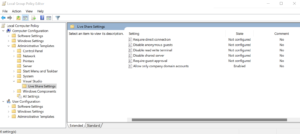保护您的Visual Studio Live Share会话从未如此简单。无论您是希望仅限制组织中的个人访问,还是禁用读写终端,您的组织现在都可以配置策略以实现适当的控制和合规性。

今天,我们邀请组织探索Live Share提供的所有功能,包括实时编辑和调试、共享终端实例以及新添加的策略。使用这些策略,您的组织将能够添加额外的保护层,以防止Visual Studio Live Share上发生意外,并提高生产效率。
在Visual Studio Live Share上设置护栏
我们从Live Share用户那里听说,他们希望在组织中使用Live Share,但如果没有控制措施阻止个人在公司域之外加入Live Share会话,他们就会被阻止。我们感到兴奋的是,这项政策和许多其他要求的政策现在都可用。
我们目前支持以下政策:
- 仅允许公司域帐户:防止用户与不属于组织通过策略允许的域的任何来宾共享会话。用户还必须使用组织允许通过此策略共享会话的域帐户登录。启用此策略时,可以通过使用分号分隔每个域来添加多个域。
- 禁用读写终端:阻止主机显式共享新的可写终端。此策略还禁止访客请求对终端进行写访问。这实际上就像你今天在只读会话中看到的体验(你不能共享可写终端),但也适用于读/写会话。
- 禁用共享服务器:阻止主机显式共享新服务器,以及从终端自动共享服务器。在此模式下,“会话详细信息”树视图中的“共享服务器”节点以及所有相关命令都将隐藏。
- 需要直接连接:防止主机允许基于中继的来宾禁止加入他们的会话。组织可能希望配置此策略,以便来宾无需通过web直接连接到主机。Live Share已经支持“Live Share:连接模式”设置,因此此策略有效地将其强制为“直接”。
- 禁用匿名来宾: 禁止匿名来宾加入会话。我们已经设置了“Live Share:匿名访客批准”设置,因此此策略实际上只是强制“拒绝”。
- 强制接受/拒绝客人:要求主持人单独接受每个试图加入会话的来宾。
步骤1:下载最新的Visual Studio Live Share版本
要开始启用策略,您需要下载来自Visual Studio Marketplace的最新Visual Studio Live Share版本。
第二步:下载公共预览模板
接下来,前往Microsoft下载中心并获取Visual Studio组策略管理模板文件(ADMX/ADML)。它会询问您希望在哪里下载文件,请确保位置为“C:\Windows\PolicyDefinitions\en-US”。
步骤3:使用本地组策略编辑器进行测试
- 导航到管理模板>Microsoft Visual Studio节点
- 将所需的策略更改应用于Visual Studio
- 确保将新的组策略更改应用于相应产品的路径:
计算机\HKEY_LOCAL_MACHINE\SOFTWARE\Policies\Microsoft\VisualStudio\
- 重新启动Visual Studio实例以获取新的策略更改
注:根据组织的策略,您可能需要通过强制组策略更新gpupdate.exe应用更改
在设置了所有所需的策略后,您组织中的团队可以放心、安全地与Visual Studio Live Share协作。请参阅我们的文档有关Visual Studio Live Share策略的详细信息。
让我们知道你的想法!
请与我们分享您对Live share的任何反馈。您可以发送电子邮件至vsls-feedback@microsoft.com公司或提交反馈在这里。我们期待着您的回音!